خطای 0x8007017C، عملیات Cloud نامعتبر است - همگام سازی پوشه کار
بگذارید بگوییم که پوشههای کاری را روی رایانه شخصی یا چندین دستگاه تنظیم کردهاید، اما وقتی پوشههای کاری(Work Folders) فایلها را در ویندوز 10(Windows 10) همگامسازی میکنند، خطای 0x8007017C را دریافت میکنید، عملیات Cloud نامعتبر است(Error 0x8007017C, The Cloud Operation is invalid) . در این پست به شناسایی علل احتمالی و همچنین ارائه مناسب ترین راه حل ها برای این موضوع می پردازیم.
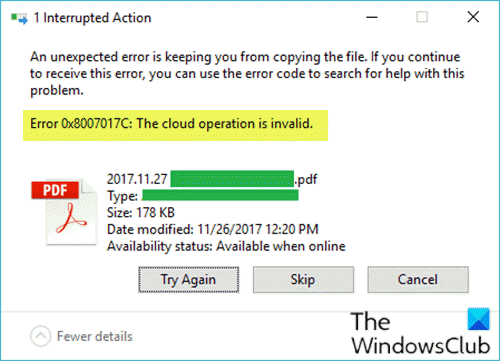
این مشکل در صورتی رخ می دهد که ویژگی دسترسی به فایل درخواستی (نباید با OneDrive Files On-Demand اشتباه گرفته شود ) فعال باشد. همچنین اگر بهروزرسانی ویندوز (Windows)KB4592449 را روی دستگاه ویندوز(Windows) 10 خود نصب کرده باشید، ممکن است با این مشکل مواجه شوید. بهروزرسانی مورد بحث شامل یک تغییر رابط برنامهنویسی برنامه ( API ) است که باعث میشود پوشههای Work Folders(Work Folders) در همگامسازی فایلها از سرور به دستگاه ناکام باشند.
خطای 0x8007017C، عملیات ابری نامعتبر است
اگر با این مشکل مواجه هستید، می توانید یکی از راه حل های ارائه شده در زیر را برای حل این مشکل امتحان کنید.
- به روز رسانی باگی را حذف نصب کنید
- ویژگی دسترسی به فایل درخواستی را غیرفعال کنید
بیایید به شرح فرآیند مربوط به هر یک از راه حل های ذکر شده نگاهی بیندازیم.
1] فعلاً بهروزرسانی باگی را حذف نصب کنید(Uninstall)
از آنجایی که بهروزرسانی ویندوز KB4592449 به عنوان عامل خطای همگامسازی پوشه کار(Work Folder sync error) شناسایی شده است ، میتوانید به سادگی بهروزرسانی(uninstall the update) را از دستگاه خود حذف نصب کنید تا مشکل را حل کنید. از طرف دیگر، میتوانید به نسخه بعدی موجود بهروزرسانی کنید ، زیرا ما حذف نصب بهروزرسانیها را توصیه نمیکنیم، زیرا بهروزرسانیهای ویندوز(Windows) اغلب شامل بهبود ویژگیها و بهروزرسانیهای امنیتی برای محافظت از رایانههای Windows 10 در برابر حملات بدافزار و ویروس است.
2] ویژگی دسترسی به فایل درخواستی را غیرفعال کنید(Disable)
میتوانید ویژگی دسترسی به فایل درخواستی را با استفاده از اپلت کنترل پنل Work Folders یا با استفاده از تنظیمات (Work Folders)Group Policy غیرفعال کنید .
اگر این ویژگی غیرفعال باشد ، همه فایلهای کاربر از سرور Work Folders در هارد دیسک رایانه شما دانلود میشوند – بنابراین مطمئن شوید که فضای دیسک کافی دارید. اگر در دستگاه جدیدی با این مشکل مواجه هستید، میتوانید پس از اتمام همگامسازی از سرور به دستگاه، این ویژگی را دوباره فعال کنید.
دسترسی به فایل درخواستی را از طریق کنترل پنل غیرفعال کنید(Control Panel)
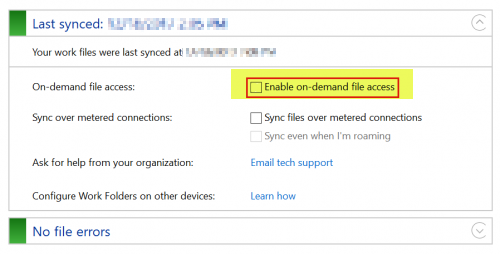
موارد زیر را انجام دهید:
- Windows key + R را فشار دهید تا گفتگوی Run فراخوانی شود.
- در کادر محاورهای Run تایپ کرده
controlو Enter را بزنید تا Control Panel باز شود(open Control Panel) . - از گوشه سمت راست بالای پنجره، گزینه View by را روی Category قرار دهید .
- System and Security را انتخاب کنید .
- روی Work Folders کلیک کنید.(Work Folders.)
- تیک گزینه Enable on-demand file access را بردارید.
- از کنترل پنل خارج شوید.
دسترسی به فایل درخواستی را از طریق تنظیمات Group Policy غیرفعال کنید(Group Policy)
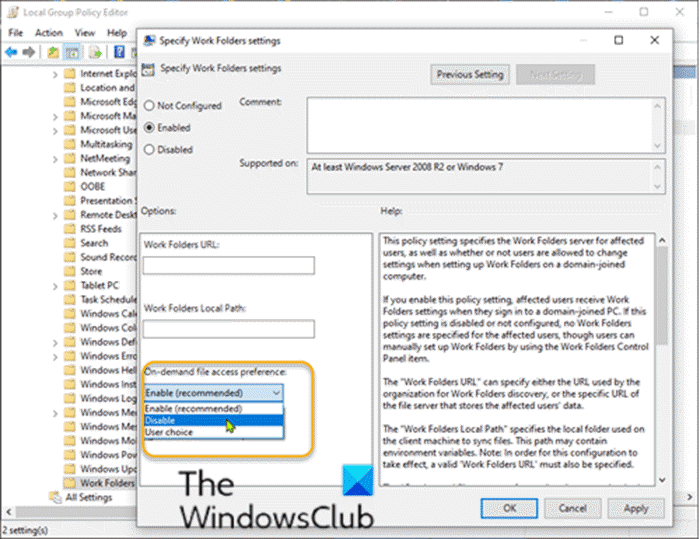
موارد زیر را انجام دهید:
- Windows key + R را فشار دهید تا گفتگوی Run فراخوانی شود.
- در کادر محاوره ای Run gpedit.msc را تایپ کنید و Enter را بزنید تا Group Policy Editor باز شود(open Group Policy Editor) .
- در ویرایشگر خط مشی گروه محلی(Local Group Policy Editor) ، از پنجره سمت چپ برای پیمایش به مسیر زیر استفاده کنید:
User Configuration > Administrative Templates > Windows Components > Work Folders
- در قسمت سمت راست، روی Specify Work Folders settings دوبار کلیک کنید تا ویژگی های آن را ویرایش کنید.
- در پنجره خواص، دکمه رادیویی را روی Enabled قرار دهید .
- سپس، در بخش Options : تنظیمات (Options:)برگزیده دسترسی به فایل درخواستی را (On-demand file access preference ) به Disable تغییر دهید .
- برای ذخیره تغییرات روی Apply > OK کلیک کنید.(OK)
- از ویرایشگر خط مشی گروه محلی خارج شوید.
خودشه!
Related posts
Error 0x80004005، Operation در Outlook شکست خورد
Windows Backup error 0x800700E1، Operation کامل نشد
Error 0x800704C8 هنگام کپی کردن فایل ها، Operation را نمی توان انجام داد
ویندوز می توانید امضای دیجیتالی را تایید نمی کند (Code 52)
رفع آرشیو یا در فرمت ناشناخته یا خطای آسیب دیده است
Fix Smart Check PASSED، Short DST خطای شکست خورده در HP computer
خرد دریافت data error message بد در ویندوز 10
Setup قادر به ایجاد یک system partition error جدید نبود در ویندوز 10
System error 6118، لیست سرور ها برای این کارگروه در دسترس نیست
Program نمی تواند شروع به دلیل AppVIsvSubsystems32.dll از دست رفته است
اوه! ما نمی توانیم صرفه جویی که یکی - ویندوز Photos App
SFC به Repair and DISM نتوانسته است error 0x800f081f را در ویندوز 10 نشان دهد
Error 2738، Could دسترسی به VBScript runtime برای custom action نیست
Fix OOBEKEYBOARD، OOBELOCAL، OOBEREGION خطا در ویندوز
Fix Application Load Error 5:0000065434 بر روی ویندوز 10
نرم افزار می توانید پیدا کنید Scanner - WIA_ERROR_OFFLINE، 0x80210005
این ویژگی نیاز به رسانه های جداشدنی - خطا تنظیم مجدد Password
خطا 0x80073D26،0X8007139F یا 0X00000001 GAMING service error
یک خطا از ویژگی های مربوط به فایل در Windows 10 استفاده می شود
MBR2GPT موفق به فعال کردن پشتیبان / بازگرداندن امتیازات در ویندوز 10 نشد
